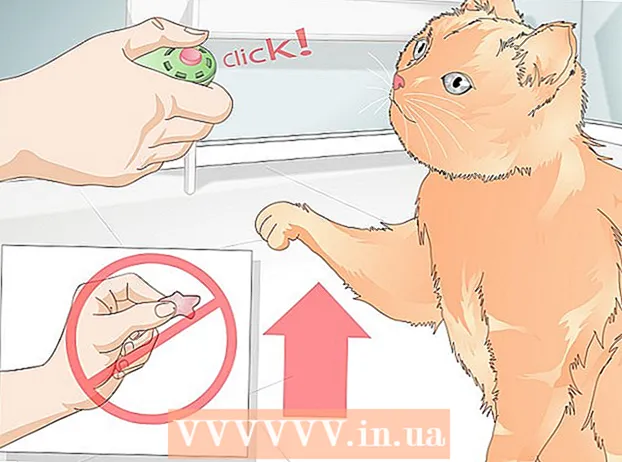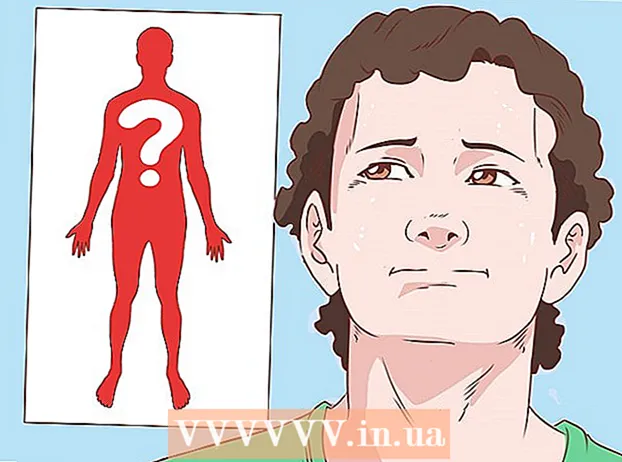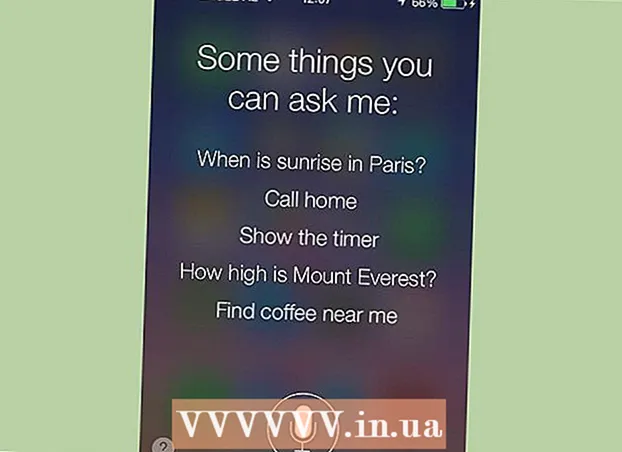Autor:
Monica Porter
Data Utworzenia:
14 Marsz 2021
Data Aktualizacji:
25 Czerwiec 2024

Zawartość
To wikiHow uczy, jak wyświetlać ekran urządzenia Samsung Galaxy na telewizorze HD (telewizor wyświetla obrazy wysokiej jakości).
Kroki
Metoda 1 z 2: Projektuj przy użyciu Samsung Galaxy S5 / S6
Włącz telewizor HD. Aby wyświetlić ekran Samsung Galaxy, potrzebujesz telewizora Samsung Smart TV lub koncentratora Samsung All-Share Cast.
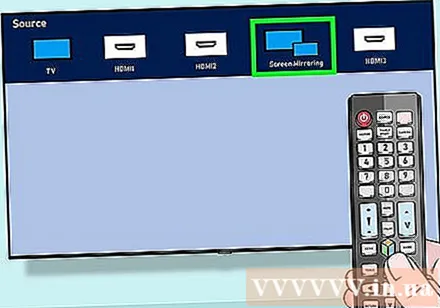
Przełącza odpowiednie wejście TV. W zależności od typu posiadanego telewizora proces będzie się różnić:- W przypadku smart TV wybierz opcję „Screen Mirroring” za pomocą przycisku Source na pilocie.
- W przypadku koncentratora All-Share należy zmienić wejście telewizora na wejście za pomocą kabla HDMI All-Share (przykład: Wideo 6).

Odblokuj Samsung Galaxy. Jeśli wymagane jest hasło, musisz je wprowadzić, aby otworzyć urządzenie.
Przesuń dwoma palcami w dół od góry ekranu.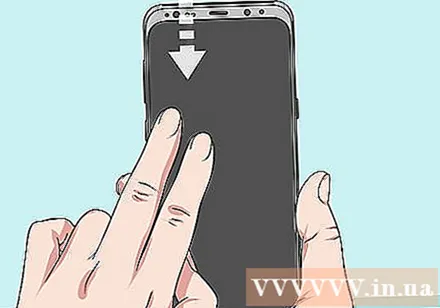
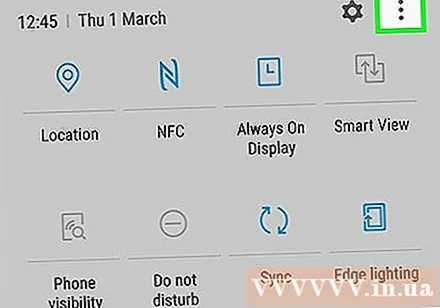
Kliknij Edytować (Edytuj) w prawym górnym rogu ekranu.- W niektórych telefonach może to być ikona ołówka.
Wybierać Screen Mirroring. Aby znaleźć tę opcję, może być konieczne przesunięcie palcem w lewo lub w prawo.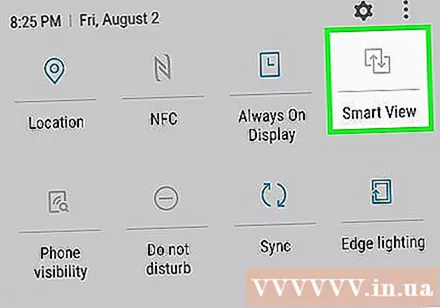
- W niektórych telefonach może to się nazywać Smart View.
Wybierz nazwę urządzenia do projekcji. Na przykład możesz tu dotknąć nazwy telewizora.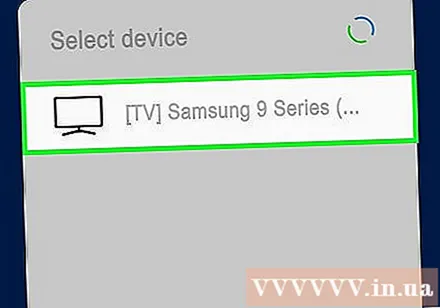
Wybierać Połącz za pomocą kodu PIN (Połącz za pomocą kodu PIN). Jeśli łączysz się z telewizorem Samsung Smart TV bez korzystania z koncentratora All-Share, S6 połączy się automatycznie bez wprowadzania kodu PIN.
Wprowadź kod PIN wyświetlony na telewizorze. Dopóki kod PIN jest zgodny, ekran Samsung Galaxy S6 będzie wyświetlany na telewizorze. Reklama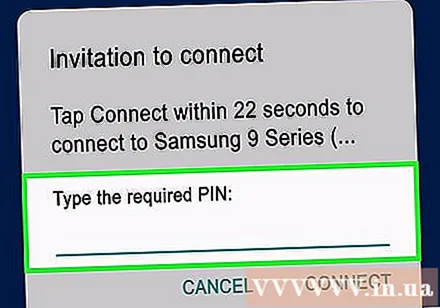
Metoda 2 z 2: Projekcja za pomocą Samsung Galaxy S3 / S4
Włącz telewizor HD. Aby wyświetlić ekran Samsung Galaxy, potrzebujesz telewizora Samsung Smart TV lub koncentratora Samsung All-Share Cast.
Przełącza odpowiednie wejście TV. W zależności od typu posiadanego telewizora proces będzie się różnić: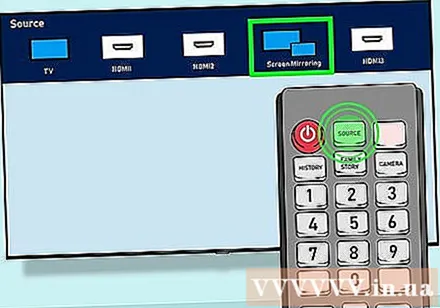
- W przypadku smart TV wybierz opcję „Screen Mirroring” za pomocą przycisku Source na pilocie.
- W przypadku koncentratora All-Share należy zmienić wejście telewizora na wejście za pomocą kabla HDMI All-Share (przykład: Wideo 6).
Odblokuj Samsung Galaxy. Jeśli wymagane jest hasło, musisz je wprowadzić, aby otworzyć urządzenie.
Otwórz ustawienia urządzenia z systemem Android. To ikona koła zębatego na jednym z ekranów głównych (lub w szufladzie aplikacji).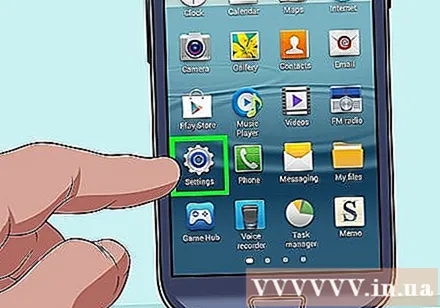
Przewiń w dół do nagłówka „Połącz i udostępnij”, a następnie wybierz Screen Mirroring.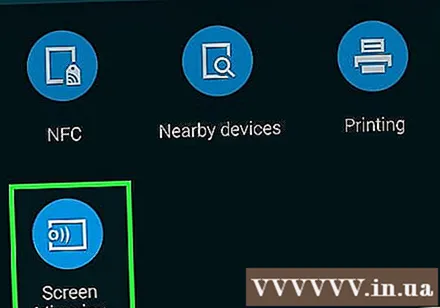
Przesuń przełącznik Screen Mirroring w prawo (pozycja „Wł.”). Ten przycisk zmieni kolor na zielony.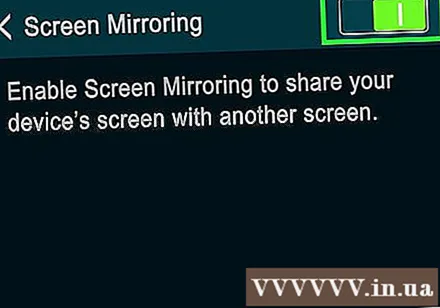
Wybierz nazwę telewizora wyświetlaną pod przyciskiem Screen Mirroring.
- Jeśli nie masz wielu urządzeń z włączoną funkcją dublowania ekranu, będzie tutaj tylko telewizor korzystający z wyświetlacza.
Wprowadź kod PIN wyświetlony na telewizorze. Po wprowadzeniu prawidłowego kodu PIN w telewizorze do urządzenia zostanie wyświetlony ekran.
- Jeśli używasz smart TV, telefon połączy się bez kodu PIN.
Rada
- Jeśli Twój Samsung Galaxy działa w wersji wcześniejszej niż 4.1.12, najprawdopodobniej nie możesz wyświetlić ekranu.
- Aby uzyskać dobrą projekcję, musisz zbliżyć Samsung Galaxy do telewizora. Jeśli połączenie jest problematyczne, spróbuj zbliżyć się do telewizora.
Ostrzeżenie
- Jeśli używasz innego sprzętu niż urządzenie Samsung All-Share, projekcja może się nie powieść lub działać nieprawidłowo.
- Aktywność projekcji ekranu bardzo wyczerpuje baterię. Zawsze monitoruj zużycie baterii i podłączaj ładowarkę w razie potrzeby.